tässä opetusohjelmassa aiomme luoda klassisen TV scan line-efektin tai lomitusefektin. Tämä antaa viileän tunnelman kuvaan. Tämä on nopea ja helppo tapa antaa Valokuva ja mielenkiintoinen hi tech näyttää, tai vain lisätä joitakin visuaalista kiinnostusta. Tämä todella tulee klassinen / vintage tyyli, että näkisit vanhoja televisioita. Tämä tulee yksi minun alkuperäinen opetusohjelmia PhotoshopCAFE, mutta annamme sille pari käänteitä lopussa joitakin kehittyneempiä vaihtoehtoja.
Katso video ja lue tutorial Download free Pattern set sivun alalaidasta
Step 1: Making the pattern
Let ’ s prepare our lines. Luo uusi asiakirja 1×2 pikseliä hyvin pieniä tiukkoja viivoja matalan res. We voi vaihdella korkeutta lihavampia viivoja, leveys voidaan asettaa 1. Pidä valkoinen taustavärinä.
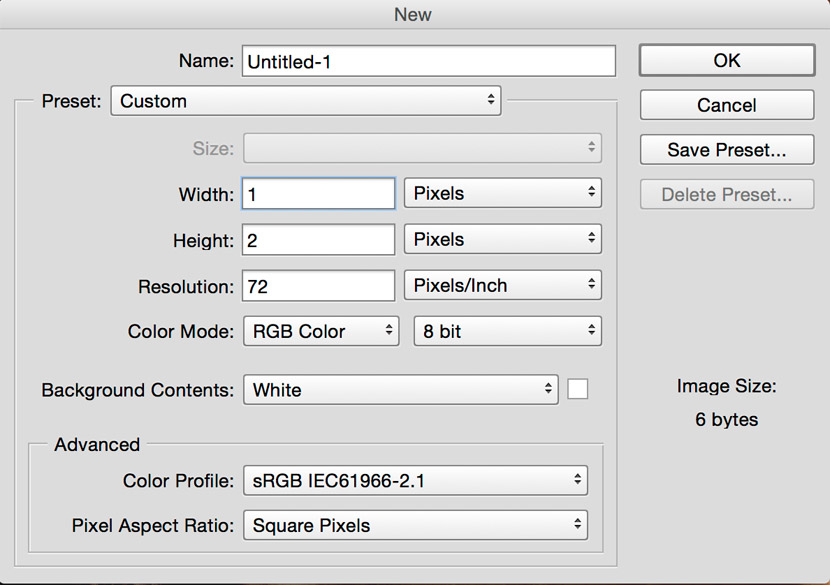
Vaihe 2
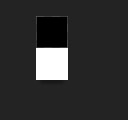
etualan väri on asetettu mustaksi, ota kynätyökalu ja maalaa kuvan yläosa.
Vaihe 3
Edit>Määrittele kuvio
Tämä ruutu tulee esiin, nimeä kuviosi. Kun määrittelet kuvion, se tallennetaan kirjastoon tulevaa käyttöä varten. Klikkaa ok
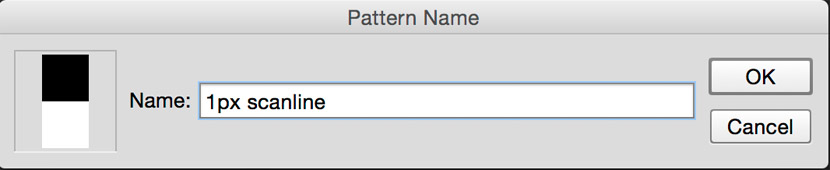
teen yleensä tässä vaiheessa useita erilaisia kuvioita, jotta minulla voi olla eri paksuisia viivoja, varsinkin jos työskentelet korkean resoluution kuvien kanssa, 2px on liian pieni. Rakenna kunnon kirjasto kokoa.
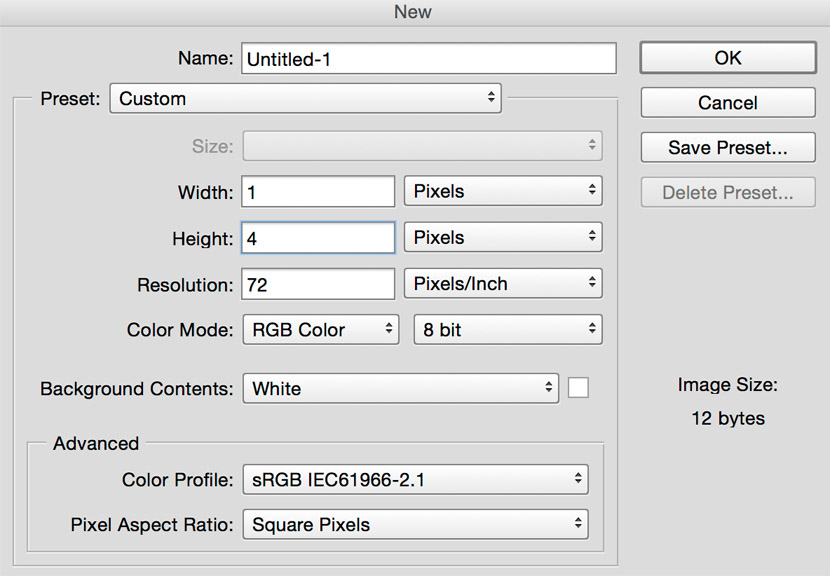
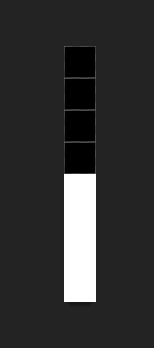
Vaihe 4: Käyttämällä kaavaa
Avaa kuva, johon haluat lisätä skannausviivat. Käytän yhtä Dollar Photo Clubista.

Vaihe 5
Luo uusi tyhjä kerros kuvan yläpuolelle.
paina Shift backspace (Shift+Del Macissa) avataksesi täytä-valintaikkunan.
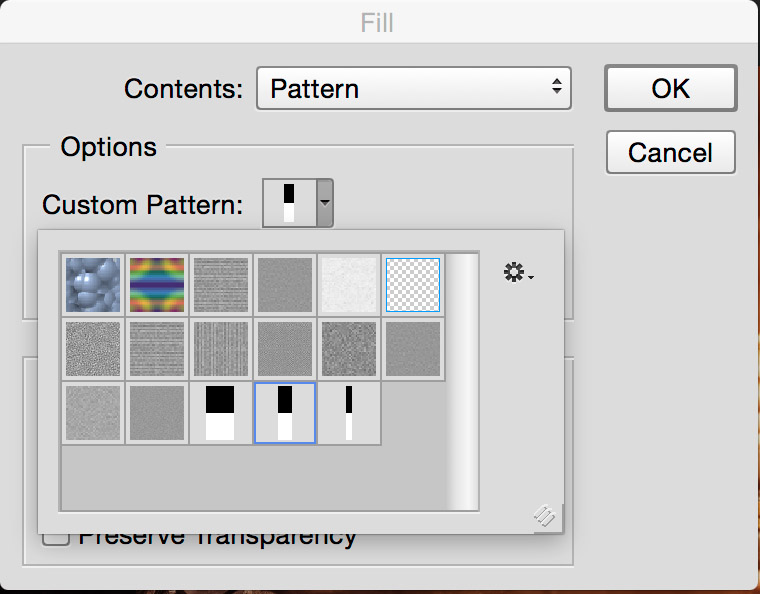
tee sisältö kuvioksi ja valitse scan line-kuviomme mukautettu kuvio-välilehdestä.
klikkaa ok ja näet tällaisen kuvion.
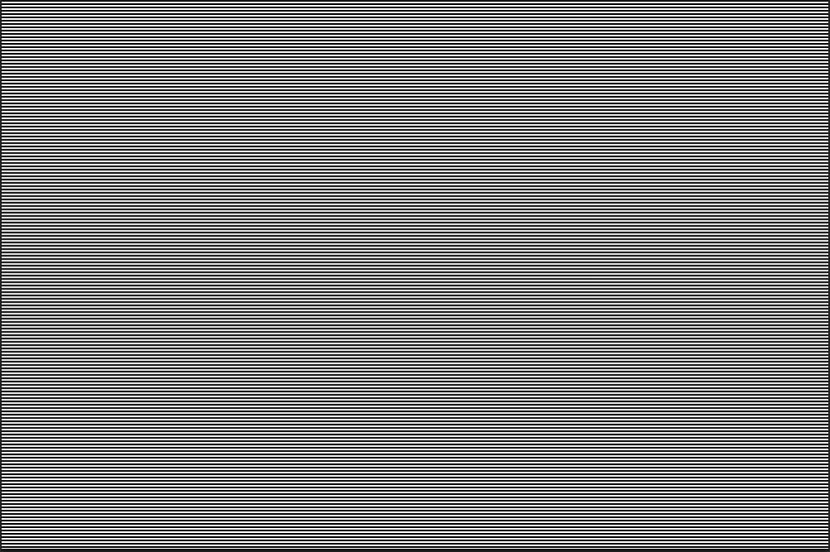
Vaihe 6
nyt näyttää sen.
muuta sekoitustilaa ja (valinnaisesti) pudota sameutta alaspäin, kunnes näyttää hyvältä
tässä on joidenkin eri sekoitustapojen tulokset.
Overlay
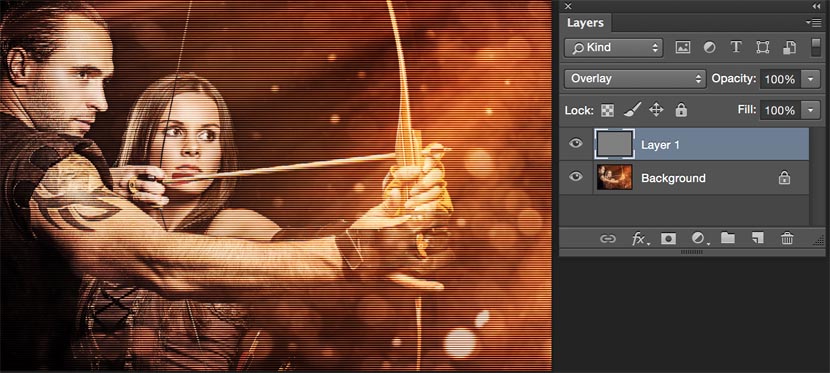
Soft Light
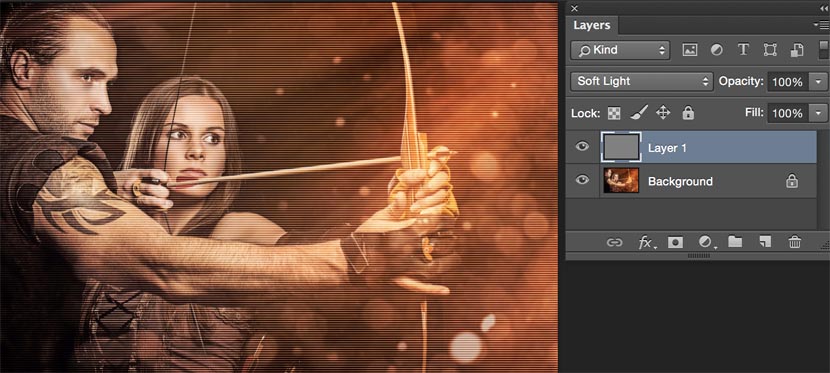
Screen
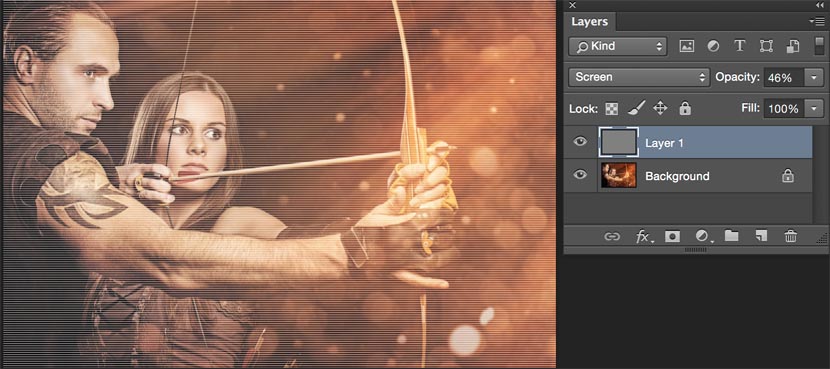
tiedä!
Nautitko tutoriaaleistamme? Liity luetteloon saada lisää opetusohjelmia ja vinkkejä Photoshop. Saat eksklusiivisia opetusohjelmia, alennuksia ja ilmaisia superoppaita. Ei roskapostia, kaikki sisältö, korkeintaan kerran viikossa.
Extra Credit
mennään nyt lisämaililla ja otetaan se askel eteenpäin, jos haluat. Viivat näkyvät vain siellä, missä on pimeää ja suojaavat kasvoja. Älä pelkää, valintoja ei tarvita.
Aseta skannausrivitasosi peittokuvaksi sekoitustilaan.
valitse layers-paneelin alareunasta fx (johon lisäisit layer-tyylin)
valitse Blending Options
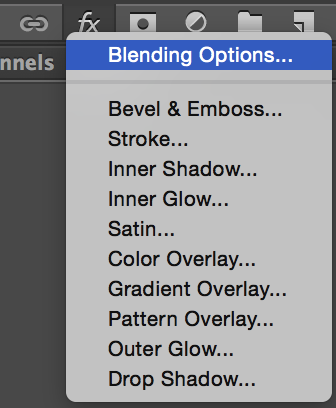
olemme nyt edistyneissä Blending-vaihtoehdoissa. Näet valintaikkunan näin.
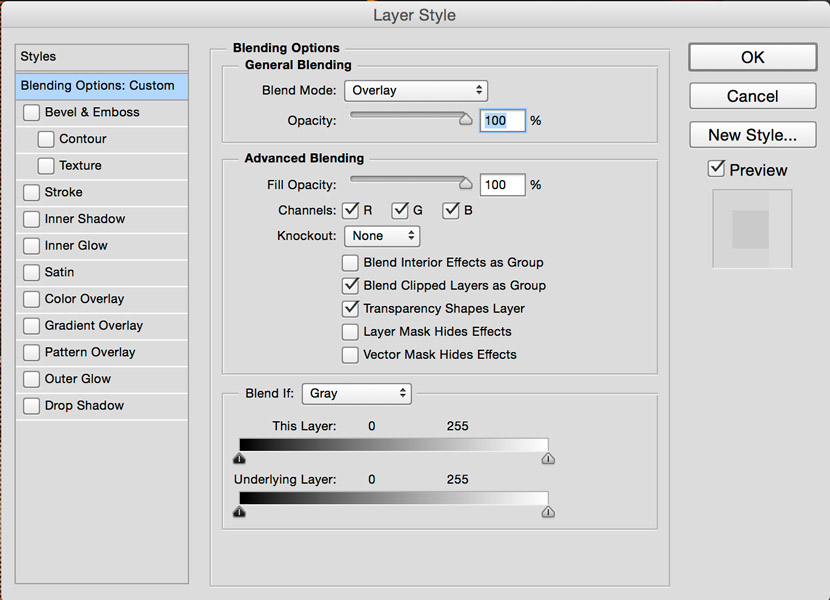
liu ’ uta alhaalla valkoista liukusäädintä vasemmalle peittääksesi vaikutuksen kohokohdista. Pidä Alt / Option näppäintä läikyttää kolmion ja luoda sileä sekoitus.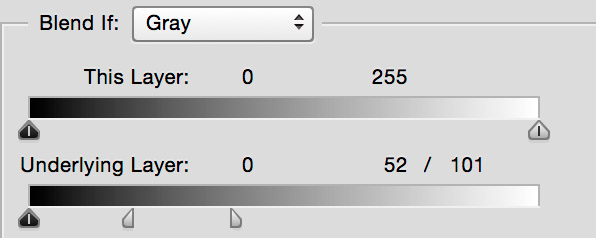

Lataa ilmaiseksi photoshopCAFE-kuvioita
toivottavasti nautit tästä photoshopCAFE-tutoriaalista. Lisää kommentti mennä meidän foorumeilla ja kerro minulle, mitä haluat oppia!
nähdään kahvilassa
Colin
CS6 Superguide
kaikki CS6: n tiedot ja muu on saatavilla PDF-lehtenä nimeltä The CS6 Superguide. Jos olet listallamme, saat sen ilmaiseksi sähköpostitse heti, kun se on saatavilla. Jos et, rekisteröidy nyt ja saat CS6 Superguide ilmaiseksi. Tai klikkaa alla olevaa kuvaa.
-
en saanut viivoja näkyviin asettamatta päällyslakkaa, joka tukkii kuvan.
-
Käännä pintakerroksen täyttöaste 0%: iin. Sen pitäisi säilyttää kerroksen tyyli, mutta tehdä sen sisällöstä näkymätöntä.
-
-
kiitos, tämä pelasti minut tuntien kömpimiseltä!
lupa jakaa oppaita
-
jakaminen kuten:
1. Jakaa linkkejä sivulla, tai sosiaalisen median? Tietenkin, kiitos!
2. Upotatko videon sivullesi? täysin.
3. Tekstin leikkaaminen ja liittäminen jonnekin muualle? Tämä ei ole sallittuakiitos!
tykkään kuvankäsittelystä, hyvästä efektistä , mutta Photoshopista on liian vaikea oppia 🙂 tällaisiin efekteihin käytän vain sovelluksia tai lähetän kuvani Online-kuvankäsittelypalveluihin, kuten Fixthefoto
kopioi ja liitä kuvio vaiheessa 5 uudelle tasolle kuvan päälle. vaihda opasiteettitila kertomiseen ja 40%: iin. tehdä.
Fantastic tutorial! Helppo ymmärtää ja antaa juuri etsimäni efektin (toisin kuin eräät muut tutoriaalit, joita löysin muilta verkkosivuilta)